
トップガンレビューに応募してから3週間。果報は寝て待ちました。メールが来る前にリンさんに教えていただいて知るという当選発表でした。
商品到着日とその次の日は外出していたので、受け取ったのは当選から3日後。寝て待ちました。
1/77に選んでいただいたので、皆さんに読んでもらえるような内容にしたい!
と意気込んでいましたが、意外と時間がありませんでした。
Core i5 3570Kの外観とスペック
このデザイン好きです。
まだ汚されていない美しい肢体です。
今から1155本の剣山に刺されるのをまだ知らない裏面
私の掲げた目標
- MicroATXマザーを使った省エネ設定(GA-Z77M-D3H)
- TVチューナーを搭載して録画PCを構築(DT-H50/PCI)
- せっかくのKモデルなのでOC
この目標にそって進めていきたいと思います。
1.MicroATXマザーを使った省エネ設定(GA-Z77M-D3H)
普通のATXとMicroATXでは、やはり消費電力に差があるのでしょうか。
後述しますが、最終的にはマザーボードはこのGA-Z77M-D3HからASRockのATXのZ77 Pro3に変更になります。
このため、ATXとMicroATXのマザーボードの消費電力の比較を行ってみました。
GIGABYTE GA-Z77M-D3H

ASRock Z77 Pro3
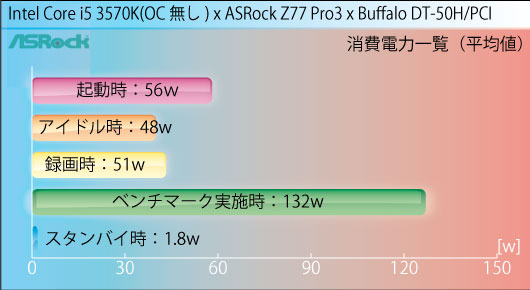
起動時以外はやはりMicroATXのほうが消費電力が多少多い傾向です。
しかし、録画サーバーとして使うので、基本はスタンバイで、録画時にどれだけ消費電力が伸びるかというのがポイントになります。
ということで、私の使用用途では、MicroATXであろうがATXであろうが、ほぼ誤差のレベルの消費電力の差であることがわかりました。
結論
省エネマシンと言っても必ずしもMicroATXやMiniATXが有利というわけではなく、拡張性が下がることを考慮し、今後別の用途に使うかもしれないということを考えればATXでも十分コストパフォーマンスの良い省エネマシンが組めます。
2.TVチューナーを搭載して録画PCを構築(DT-H50/PCI)
これは至極簡単でした。
今回準備した(死蔵していた)地デジチューナーをインストールするだけです。

番組表情報などを取得するだけで、すぐに地デジテレパソが完成しました。

もちろん、予約をしておいてスタンバイ状態にしておいてもその時間になれば自動起動し、録画してくれます。その後スタンバイの遷移することも可能でした。
全く手間をかけずにできてしまったのは、初心者の方にもお勧めできるポイントです。おそらく、Buffalo製品のみならず、市場にある地デジチューナー類(一部PTみたいなのを除く)を購入すれば、“誰でも”テレパソ化することが可能でしょう。
MediaCenterとの連携を謳っていたのでさっそく起動させてみましたが、付属のアプリが起動するだけで、有用性は感じなかったのでスルーします(写真だけ載せますが^^;)。
結論
メーカー製の地デジチューナーを買えば、簡単にテレパソの構築が可能でナヤミムヨウです。
3.せっかくのKモデルなのでOC(オーバークロックとCPUクーラーの選定)
ここまでアレの一つ覚えのように“省エネ”と言ってきましたが、せっかくのUnlockモデル&Z77チップ搭載MBということでOCにも挑戦します。
まず、GA-Z77M-D3HはCPU電圧の変更ができない仕様なので、その縛りの中でいろいろ試してみます。とおもいきや、後述しますが、GA-Z77M-D3Hの不良に悩まされ作業ストップ。
購入したZOAへ走り、ASRockのZ77 Pro3にマザーボードを交換してもらいました。
電圧変更は私にはハードルが高いため、CPUクーラーを変更してOCCTでモニタリングして温度を確認し、可用性を考察します。
リテールクーラー
リテールクーラーだと4.1GHzを超えたあたりからファンの音が耳障りになってきて、4.3GHzでハングアップしました。コアの温度は軒並み90℃を超えました。
サイズ KATANA4
次にサイズのKATANA4に変更します。
4.3GHzでOCCTでストレステストを30分程度実施し、65℃前後を保っていました。
サイズ KABUTO
4.3GHzでOCCTでストレステストし、これもKATANA4とほぼ同じ結果で65℃前後を保ちました。
負荷環境ではKATANA4より騒音は小さ目です。
Antec Kuhler H2O 620
4.3GHzでOCCTでストレステストし、60℃前後を保ちました。

結論
もっともコストパフォーマンスが高いKABUTOでの運用を決定しました。録画したデータのエンコード(この構成ではできないですが…)を今後QSVなどを使ってすることを考え、ハイパフォーマンスな4.3GHzで運用します。もっとも効果のあった簡易水冷クーラーはLGA2011のMBに戻しました。
電圧の細かな設定やコアごとの細かなチューニングをすればもっと効率が良くなるかもしれませんが、いかんせんOCの知識不足が足かせになっています。勉強しなくては。。。
4.MBの初期不良か!
エクストラコンテンツです。
GIGABYTEのGA-Z77M-D3Hを使用していくと書きましたが、ドライバを入れ終わったあたりから挙動がおかしくなってきました。
おかしいこと
- A.突然再起動する
- B.いきなりDVDドライブがスピンアップしてハングアップする
- C.シャットダウンしてもすぐに電源が入る
- D.BIOSのデフォルトロードをしろとしつこく怒られる。
霊現象でなければたぶん初期不良だろうということで、購入したZOAへ。対応してくれた店員さんは購入した時と同じ方で、説明すると交換してくれるとのこと。
ただ、店頭にないので取り寄せになるけどどうするかと聞かれ、待っていたらレビューの締め切りが来てしまうので、ほかのMBと交換していただくことにしました。
これまでASRock製品に興味はあるものの購入したことがありませんでした。そこで同じ価格で売られていたASRockのZ77 Pro3に交換してもらいました。
結論
これがまた超絶安定の良品でした。ASRock好きになってしまいそうです。
総論
今回レビューをさせていただいたIntel Core i5 3570Kは、省エネかつハイパワーでさらにOCでそのコストパフォーマンスをさらに上げることが可能です。
上位モデルのCore i7 3770Kと比較されているレビュワーのみなさんの記事を読んでも、ベンチマークの値を上げることが目的ということでなければ、十分すぎる性能を持っているCPUだと思います。
今後起動ドライブをHDDからSSDに変更してさらなるパフォーマンスアップと省電力化を図ってみたいと思います。
レビュー完成後のマシン構成
- CPU…Intel Core i5 3570K
- MB…ASRock Z77 Pro3
- MEM…ADATA DDR3 2GB x2
- SSD…クルーシャル M4 SSD 128GB
- OS…Windows7 Professional DSP(32bit)
- TVチューナー…Buffalo DT-H50/PCI
- HDD…Seagate Baracuda 7200.12 (1TB)
最後に、レビュアー選出していただいたIntelの皆様とZigsow運営に皆様にお礼申し上げます。



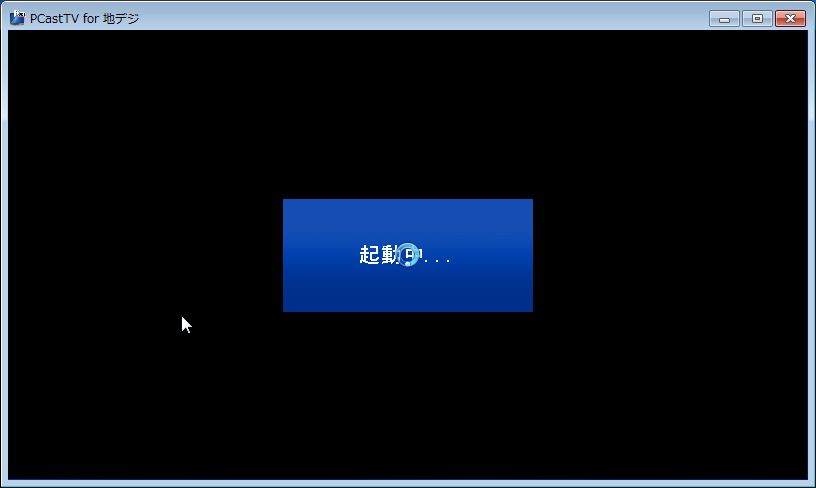
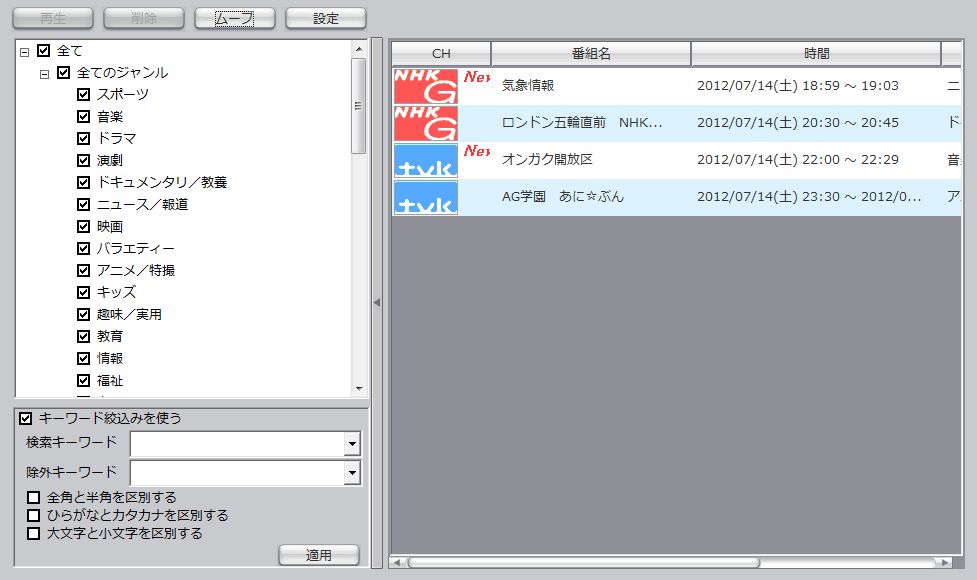


ZIGSOWにログインするとコメントやこのアイテムを持っているユーザー全員に質問できます。